Hur hittar jag och ändrar standardsparningsplats för Excel-mallar?
Om du vill exportera alla personliga Excel-mallar till en ny dator, hur hittar du snabbt Excel-mallarna? Om standardsparplaceringen är för svår att snabbt ta reda på, hur ändrar du standardsparplaceringen? I den här artikeln visar jag dig detaljerade sätt att ta reda på standardsparningsplatsen för Excel-mallar, samt ändra standardsparningsplatsen för Excel-mallar.
- Ta reda på standardsparningsplatsen för Excel-mallar
- Ändra standardsparningsplatsen för Excel 2013-mallar
- Ändra standardsparningsplatsen för Excel 2007/2010-mallarna
Ta reda på standardsparningsplatsen för Excel-mallar
För att ta reda på standard sparplats för dina personliga Excel-mallar, kopiera och klistra in följande sökväg i adressrutan i ett mappfönster:
Excel 2013: s personliga mallar: C: \ Användare \% Användarnamn% \ Dokument \ Anpassade Office-mallar
Excel 2007/2010 mallar: C: \ Användare \% användarnamn% \ AppData \ Roaming \ Microsoft \ Mallar
För standardmallen för Excel som tillämpas automatiskt när du skapar en ny arbetsbok är dess standard sparplats som följer:
C: \ Dokument och inställningar \% användarnamn% \ Applikationsdata \ Microsoft \ Excel \ XLSTART
Ett klick för att öppna mappen som innehåller aktiv arbetsbok med vald arbetsbok
För att snabbt öppna mappen / katalogen som innehåller aktuell arbetsbok och ha aktuell arbetsbok vald i den inledande mappen, försök Kutools för Excel Öppna objektets mapp verktyg.
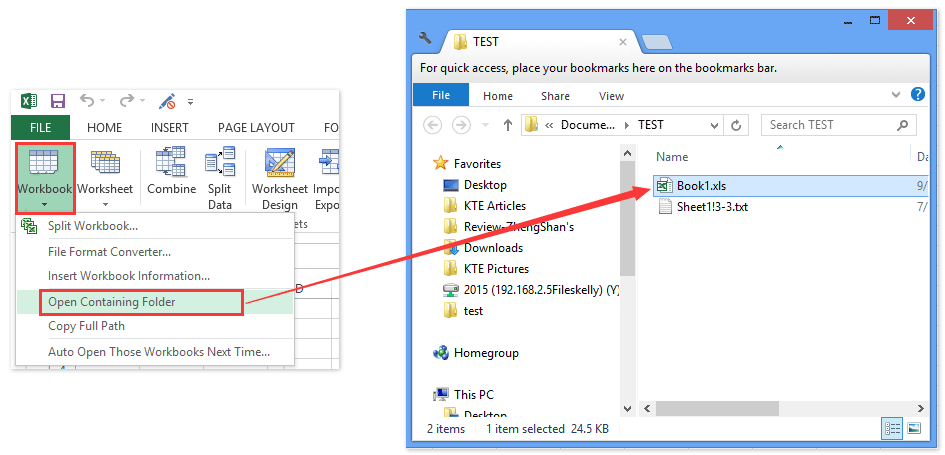
Ändra standardsparningsplatsen för Excel 2013-mallar
Vissa användare kanske tycker att det är för svårt att komma ihåg standardsparningsplatsen för personliga Excel-mallar. Egentligen stöder Excel 2013 användare att ändra standardsparningsplatsen för Excel-mallar enligt följande steg:
1. Klicka på Fil > Tillbehör.
2. Klicka på i dialogrutan Excel-alternativ som öppnas Save i det vänstra fältet och ange eller klistra in din anpassade sparplats i Standardplats för personliga mallar låda.

3. Klicka på OK knapp.
Då ändras standardinställningarna för personliga Excel-mallar för att spara till din anpassade plats.
Ändra standardsparningsplatsen för Excel 2007/2010-mallarna
För att ändra standardsparningsplatsen för Excel 2007/2010: s personliga mallar kan du göra följande:
1. Öppna dialogrutan Microsoft Word-alternativ:
- I Word 2010 klickar du på Fil > Tillbehör;
- I Word 2007 klickar du på Kontorsknapp > Word-alternativ.
2. I dialogrutan Öppna Word-alternativ klickar du på Advanced Open water i det vänstra fältet och klicka sedan på Filplatser knapp i Allmänt sektion.
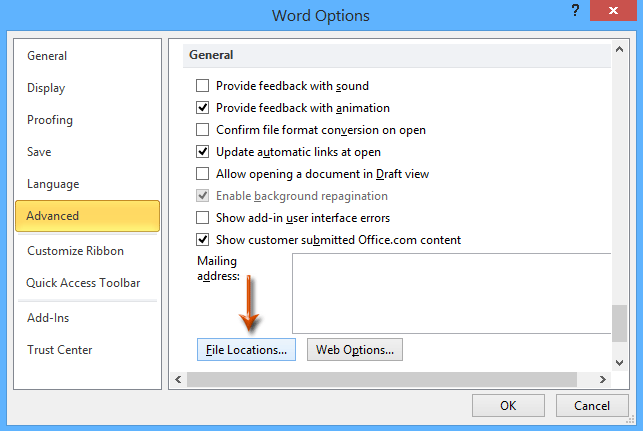
3. I den kommande dialogrutan File Locations, klicka för att välja Användarmallar i filtyper rutan och klicka på Ändra knapp.
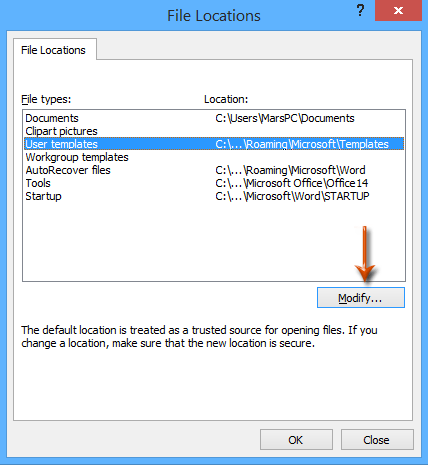
4. Nu kommer du in i dialogrutan Ändra plats, ta reda på och välj en mapp och klicka sedan på OK Knapp.
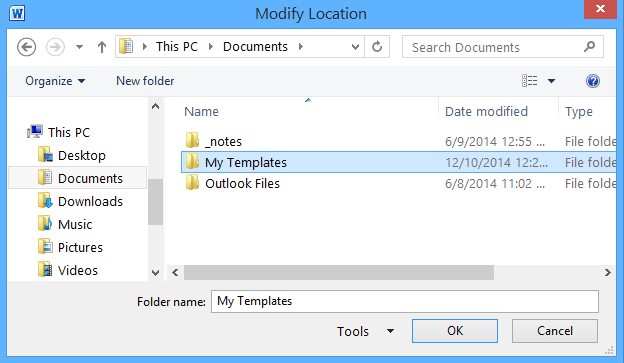
5. Klicka på två OK för att stänga dialogrutan File Locations och Word Options.
Relaterade artiklar:
Hur skapar jag en skrivskyddad mall i Excel?
Hur skyddar / låser jag en Excel-mall som skrivs över med lösenord?
Hur redigerar / ändrar jag en personlig mall i Excel?
Hur ändrar jag standardarbets- / arkmallen i Excel?
Hur skapar jag en klockkurvmall i Excel?
Bästa kontorsproduktivitetsverktyg
Uppgradera dina Excel-färdigheter med Kutools för Excel och upplev effektivitet som aldrig förr. Kutools för Excel erbjuder över 300 avancerade funktioner för att öka produktiviteten och spara tid. Klicka här för att få den funktion du behöver mest...

Fliken Office ger ett flikgränssnitt till Office och gör ditt arbete mycket enklare
- Aktivera flikredigering och läsning i Word, Excel, PowerPoint, Publisher, Access, Visio och Project.
- Öppna och skapa flera dokument i nya flikar i samma fönster, snarare än i nya fönster.
- Ökar din produktivitet med 50 % och minskar hundratals musklick för dig varje dag!
